So entfernt man den Browserentführer MyShopSearch
Browser EntführerAuch bekannt als: myshopsearch.com Weiterleitung
Der kostenlose Scanner prüft, ob Ihr Computer infiziert ist.
JETZT ENTFERNENUm das Produkt mit vollem Funktionsumfang nutzen zu können, müssen Sie eine Lizenz für Combo Cleaner erwerben. Auf 7 Tage beschränkte kostenlose Testversion verfügbar. Eigentümer und Betreiber von Combo Cleaner ist RCS LT, die Muttergesellschaft von PCRisk.
Was ist der Browserentführer MyShopSearch?
Der Hauptzweck der MyShopSearch Anwendung ist eine gefälschte Suchmaschine zu fördern. Sie verändert einige Browsereinstellungen auf myshopsearch.com, um Benutzer zu zwingen, sie als Suchmaschine zu benutzen. Es passiert auch häufig, dass Browserentführer, wie MyShopSearch, surfbezogene Informationen sammeln.
Es sollte erwähnt werden, dass die meinsten Browserentführer mit fragwürdigen Methoden verbreitet werden. Daher laden Sie Benutzer unwissentlich herunter und installieren sie.
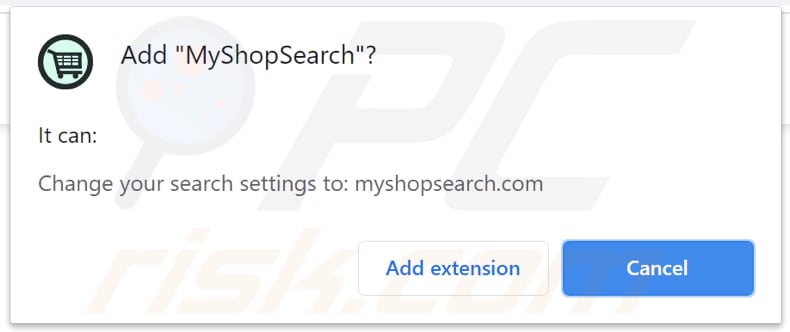
MyShopSearch Browserentführer im Detail
Typischerweise fördern Browserentführer gefälschte Suchmaschinen, indem sie die Einstellungen, wie die Adresse einer Standardsuchmaschine, Startseite und einer neuen Registerkarte ändern (manchmal fördern sie diese ohne die Einstellungen zu ändern). Da MyShopSearch entwickelt wurde, um myshopsearch.com zu fördern, ändert sie die vorher genannten Einstellungen dieser Adresse.
Myshopsearch.com ist eine gefälschte Suchmaschine, die Ergebnisse zeigt, die von Google erzeugt wurden. Sie erstellt keine einzigartigen Ergebnisse. Es sollte erwähnt werden, dass Suchmaschinen dieser Art irreführende Ergebnisse zeigen. Sie können benutzt werden, um potenziell bösartige Seiten zu fördern.
Sie können auch unerwünschte Werbung in ihren Ergebnissen anzeigen. So oder so wird nicht empfohlen gefälschte Suchmaschinen zu benutzen/Webseiten zu vertrauen, die von Browserentführern, wie MyShopSearch, gefördert werden. Ein weiteres Detail über Browserentführer ist, dass Adressen, die von ihnen gefördert werden, nicht von den Einstellungen entfernt werden können, bis diese Apps nicht mehr länger installiert sind. In diesem Fall können Änderungen, die von der Anwendung MyShopSearch gemacht wurden, nicht mehr rückgängig gemacht werden, während sie in einem Browser (oder dem Betriebssystem) installiert sind.
| Name | MyShopSearch |
| Art der Bedrohung | Browserentführer, Weiterleitung, Suchentführer, Menüleiste, unerwünschte neue Registerkarte |
| Browsererweiterung(en) | MyShopSearch |
| Angebliche Funktion | Verbesserte Surferfahrung |
| Geförderte URL | myshopsearch.com |
| Bedienende IP-Adresse (myshopsearch.com) | 184.168.221.52 |
| Betroffene Browsereinstellungen | Startseite, neue Registerkarten-URL, Standardsuchmaschine |
| Symptome | Manipulierte Internetbrowsereinstellungen (Startseite, Standard-Internetsuchmaschine, Einstellungen für neue Registerkarten). Die Benutzer sind gezwungen, die Webseite des Entführers zu besuchen und das Internet mit dessen Suchmaschinen zu durchsuchen. |
| Verbreitungsmethoden | Betrügerische Pop-up-Werbung, kostenlose Software-Installationsprogramme (Bündelung), gefälschte Flash-Player-Installationsprogramme. |
| Schaden | Internetbrowserverfolgung (potenzielle Privatsphäreprobleme), Anzeige unerwünschter Werbung, Weiterleitungen auf dubiose Webseiten. |
| Malware-Entfernung (Windows) |
Um mögliche Malware-Infektionen zu entfernen, scannen Sie Ihren Computer mit einer legitimen Antivirus-Software. Unsere Sicherheitsforscher empfehlen die Verwendung von Combo Cleaner. Combo Cleaner herunterladenDer kostenlose Scanner überprüft, ob Ihr Computer infiziert ist. Um das Produkt mit vollem Funktionsumfang nutzen zu können, müssen Sie eine Lizenz für Combo Cleaner erwerben. Auf 7 Tage beschränkte kostenlose Testversion verfügbar. Eigentümer und Betreiber von Combo Cleaner ist RCS LT, die Muttergesellschaft von PCRisk. |
Mehr über Browserentführer
Ein weiterer Grund installierte Browserentführer zu deinstallieren ist, dass sie entwickelt worden sein können, um IP Adressen, Geo-Standorte, Adressen geöffneter Seiten, eingegebene Suchanfragen oder andere Surfdaten zu sammeln. Trotzdem können Browserentführer fähig sein auf sensible Informationen zuzugreifen (zum Beispiel Passwörter, Telefonnummern, Kreditkarten-Details), die benutzt werden könnten, um Konten und Identitäten zu stehlen und unerlaubte Einkäufe zu machen.
So oder so wird dringen empfohlen Apps dieser Art nicht zu vertrauen. Abschließend kann man sagen, dass die meisten Browserentführer gefälschte Suchmaschinen fördern, indem sie die Browsereinstellungen modifzieren und es Benutzern nicht erlauben, Änderungen an diesen Einstellungen vorzunehmen.
Weitere Beispiele für Apps dieser Art sind MyStreamsSearch, Dark Mode und Search By QuickNewtab. Es sollte erwähnt werden, dass Downloadseiten für Browserentführer sie oft als legitime und nützliche Anwendungen fördern. Es kommt jedoch häufig vor, dass Browserentführer entwickelt werden, um gefälschte Suchmaschine zu fördern und Daten zu sammeln. Sie sind für ihre Benutzer nutzlos.
Wie hat sich MyShopSearch auf meinem Computer installiert?
Es kommt häufig vor, dass Browserentführer und potenziell unerwünschte Anwendungen einer anderen Art unwissentlich heruntergeladen und installiert werden. Eine weitere beliebte Art PUAs zu verbreiten ist, sie mit anderen Programmen zu bündeln. Typischerweise mit kostenlosen Programmen. In solchen Fällen haben Downloadprogramme, Installationsprogramme für diese Programme bestimmte Einstellungen.
Zum Beispiel die Einstellungen „Benutzerdefiniert“, „Erweitert“, „Manuell“ oder markierte Kontrollkästchen. Benutzer können sie benutzen, um unerwünschte Angebote abzulehnen, bevor Downloads, Installationen abgeschlossen werden. Benutzer stimmen zu potenziell unerwünschte Anwendungen herunterzuladen und zu installieren, wenn sie diese Einstellungen unverändert lassen.
Manchmal verursachen Benutzer unwissentlich unerwünschte Downloads, Installationen, indem sie auf nicht vertrauenswürdige Werbung klicken. Präziser gesagt, indem sie auf Werbung klicken, die entwickelt wurde, um bestimmte Skripte auszuführen.
Wie vermeidet man die Installation von Browserentführern?
Drittparteien-Download-/Installationsprogramme, inoffizielle Webseiten, Peer-to-Peer-Netzwerke (wie Torrent-Clients, eMule), etc. sind unzuverlässige Quellen, die benutzt werden können, um potenziell unerwünschte, bösartige Anwendungen zu verbreiten. Aus diesem Grund sollten Anwendungen/Programme von offiziellen Webseiten und über direkte Download-Links heruntergeladen werden.
Downloadprogramme und Installationsprogramme mit Einstellungen, wie „Manuell“, „Benutzerdefiniert“, „Erweitert“ oder einige Kontrollkästchen haben oft zusätzliche Angebote. Es wird empfohlen diese Downloadprogramme und Installationsprogramme auf unerwünschte Angebote zu prüfen und diese Angebote abzulehnen.
Auch Werbung auf fragwürdigen Seiten sollte nicht angeklickt werden. Sehr häufig wird diese Werbung benutzt, um andere Seiten dieser Art zu verbreiten. Es sollte erwähnt werden, dass diese Werbung entwickelt werden kann, um Skripte auszuführen und unerwünschte Downloadprogramme und Installationsprogramme auszuführen.
Unerwünschte, verdächtige Erweiterungen, Plug-ins und Add-ons, die auf einem Internetbrowser installiert sind, sollten entfernt werden. Das gleiche gilt für Programme dieser Art, die auf einem Computer installiert sind. Wenn Ihr Computer bereits mit MyShopSearch infiziert ist, empfehlen wir, einen Scan mit Combo Cleaner Antivirus für Windows durchzuführen, um diesen Browserentführer automatisch zu entfernen.
MyShopSearch.com zeigt von Google erzeugte Ergebnisse (GIF):
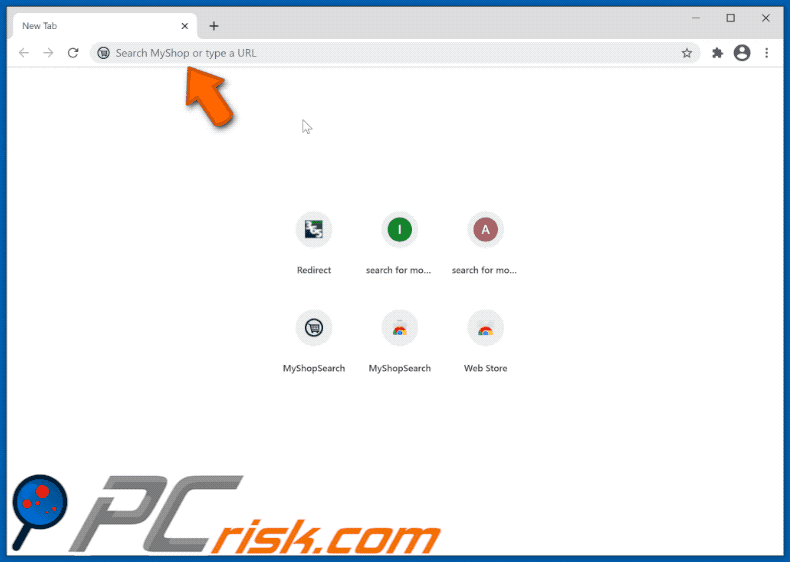
Webseiten, die den Browserentführer MyShopSearch fördern:
Umgehende automatische Entfernung von Malware:
Die manuelle Entfernung einer Bedrohung kann ein langer und komplizierter Prozess sein, der fortgeschrittene Computerkenntnisse voraussetzt. Combo Cleaner ist ein professionelles, automatisches Malware-Entfernungstool, das zur Entfernung von Malware empfohlen wird. Laden Sie es durch Anklicken der untenstehenden Schaltfläche herunter:
LADEN Sie Combo Cleaner herunterIndem Sie Software, die auf dieser Internetseite aufgeführt ist, herunterladen, stimmen Sie unseren Datenschutzbestimmungen und Nutzungsbedingungen zu. Der kostenlose Scanner überprüft, ob Ihr Computer infiziert ist. Um das Produkt mit vollem Funktionsumfang nutzen zu können, müssen Sie eine Lizenz für Combo Cleaner erwerben. Auf 7 Tage beschränkte kostenlose Testversion verfügbar. Eigentümer und Betreiber von Combo Cleaner ist RCS LT, die Muttergesellschaft von PCRisk.
Schnellmenü:
- Was ist MyShopSearch?
- SCHRITT 1. Die MyShopSearch Anwendung mit Systemsteuerung deinstallieren.
- SCHRITT 2. Den MyShopSearch Browserentführer von Google Chrome entfernen.
- SCHRITT 3. Die myshopsearch.com Startseite und Standardsuchmaschine von Mozilla Firefox entfernen.
- SCHRITT 4. Die myshopsearch.com Weiterleitung von Safari entfernen.
- SCHRITT 5. Betrügerische Plug-ins von Microsoft Edge entfernen.
- SCHRITT 6. Die myshopsearch.com Weiterleitung von Internet Explorer entfernen.
MyShopSearch Browserentführer Entfernung:
Windows 10 Nutzer:

Machen Sie einen Rechtsklick in der linken unteren Ecke des Bildschirms, im Schnellzugriffmenü wählen Sie Systemsteuerung aus. Im geöffneten Fenster wählen Sie Ein Programm deinstallieren.
Windows 7 Nutzer:

Klicken Sie auf Start ("Windows Logo" in der linken, unteren Ecke Ihres Desktop), wählen Sie Systemsteuerung. Suchen Sie Programme und klicken Sie auf Ein Programm deinstallieren.
macOS (OSX) Nutzer:

Klicken Sie auf Finder, wählen Sie im geöffneten Fenster Anwendungen. Ziehen Sie die App vom Anwendungen Ordner zum Papierkorb (befindet sich im Dock), machen Sie dann einen Rechtsklick auf das Papierkorbzeichen und wählen Sie Papierkorb leeren.
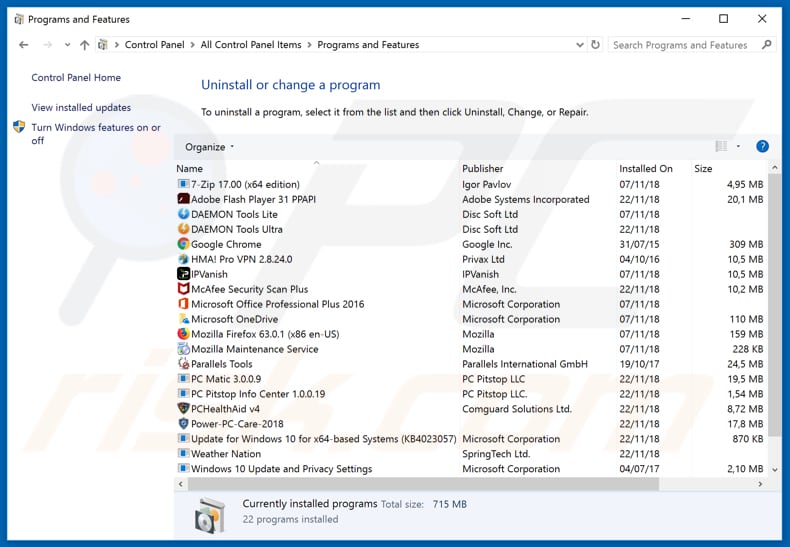
Suchen Sie im Programme deinstallieren Fenster nach allen kürzlich installierten, verdächtigen Anwendungen (zum Beispiel: "MyShopSearch"), wählen Sie diese Einträge aus und klicken Sie auf "Deinstallieren", oder "Entfernen".
Nachdem Sie die potenziell unerwünschten Anwendungen deinstalliert haben (die Browserweiterleitungen auf die myshopsearch.com Webseite verursachen), scannen Sie Ihren Computer auf Überreste unerwünschter Komponenten oder möglichen Malware Infektionen. Um Ihren Computer zu scannen, benutzen Sie die empfohlene Schadsoftware.
LADEN Sie die Entfernungssoftware herunter
Combo Cleaner überprüft, ob Ihr Computer infiziert ist. Um das Produkt mit vollem Funktionsumfang nutzen zu können, müssen Sie eine Lizenz für Combo Cleaner erwerben. Auf 7 Tage beschränkte kostenlose Testversion verfügbar. Eigentümer und Betreiber von Combo Cleaner ist RCS LT, die Muttergesellschaft von PCRisk.
MyShopSearch Browserentführer-Entfernung von Internetbrowsern:
Das Video zeigt, wie man Internetbrowser-Benachrichtigungen deaktiviert:
 Bösartige Erweiterungen von Google Chrome entfernen:
Bösartige Erweiterungen von Google Chrome entfernen:
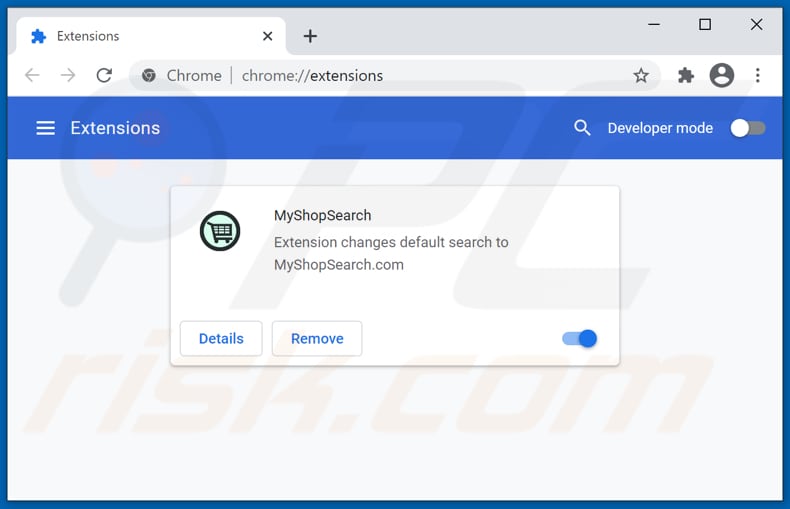
Klicken Sie auf das Chrome Menüzeichen ![]() (obere rechte Ecke von Google Chrome), wählen Sie "Weitere Tools" und klicken Sie auf "Erweiterungen". Suchen Sie nach "MyShopSearch" und allen anderen, kürzlich installierten, verdächtigen Browser Add-ons und entfernen Sie diese.
(obere rechte Ecke von Google Chrome), wählen Sie "Weitere Tools" und klicken Sie auf "Erweiterungen". Suchen Sie nach "MyShopSearch" und allen anderen, kürzlich installierten, verdächtigen Browser Add-ons und entfernen Sie diese.
Startseite ändern:
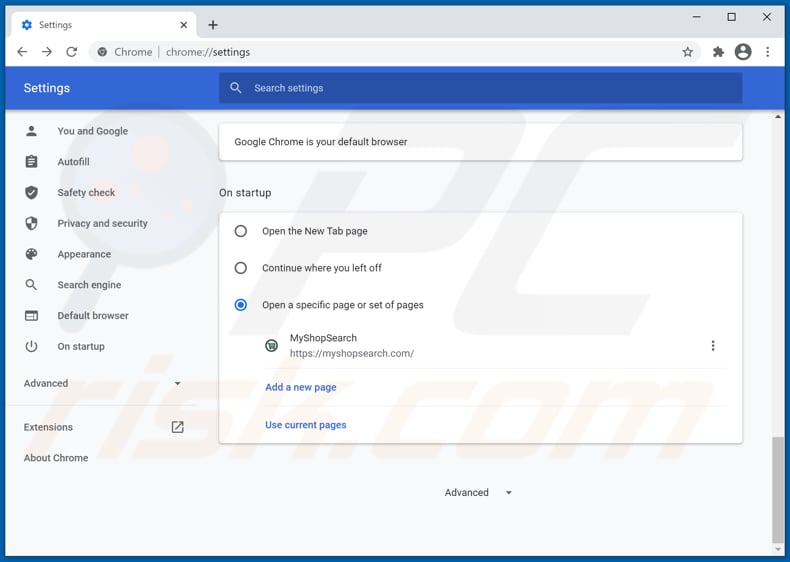
Klicken Sie auf das Chrome Menüsymbol ![]() (obere rechte Ecke bei Google Chrome), wählen Sie "Einstellungen". Im Abschnitt "Beim Start", deaktiviern Sie "MyShopSearch", suchen nach der URL eines Browserentführers (hxxp://www.myshopsearch.com) unterhalb der "Eine spezielle Seite oder mehrere Seiten öffnen" Option. Falls vorhanden, klicken Sie auf das Symbol mit den drei senkrechten Punkten und wählen Sie "Entfernen".
(obere rechte Ecke bei Google Chrome), wählen Sie "Einstellungen". Im Abschnitt "Beim Start", deaktiviern Sie "MyShopSearch", suchen nach der URL eines Browserentführers (hxxp://www.myshopsearch.com) unterhalb der "Eine spezielle Seite oder mehrere Seiten öffnen" Option. Falls vorhanden, klicken Sie auf das Symbol mit den drei senkrechten Punkten und wählen Sie "Entfernen".
Standardsuchmaschine ändern:
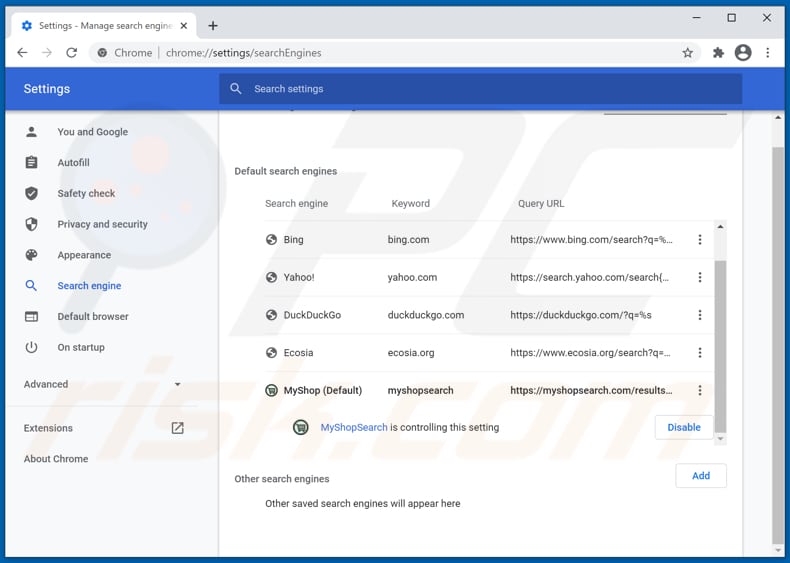
Um Ihre Standardsuchmaschine in Google Chrome zu ändern: Klicken Sie auf das Chrome Menü-Symbol ![]() (obere rechte Ecke von Google Chrome), wählen Sie "Einstellungen" und klicken Sie im Abschnitt "Suchmaschine" auf "Suchmaschinen verwalten". In der geöffneten Liste, suchen Sie nach "myshopsearch.com". Wenn Sie sie gefunden haben, klicken Sie auf die drei vertikalen Punkte nahe dieser URL und wählen Sie "Von der Liste entfernen".
(obere rechte Ecke von Google Chrome), wählen Sie "Einstellungen" und klicken Sie im Abschnitt "Suchmaschine" auf "Suchmaschinen verwalten". In der geöffneten Liste, suchen Sie nach "myshopsearch.com". Wenn Sie sie gefunden haben, klicken Sie auf die drei vertikalen Punkte nahe dieser URL und wählen Sie "Von der Liste entfernen".
Alternative Methode:
Falls Sie weiterhin Probleme mit der Entfernung von myshopsearch.com weiterleitung haben, setzen Sie die Einstellungen Ihres Google Chrome Browsers zurück. Klicken Sie auf das Chrome Menü-Symbol ![]() (in der oberen rechten Ecke von Google Chrome) und wählen Sie Einstellungen. Scrollen Sie zum Ende der Seite herunter. Klicken Sie auf den Erweitert... Link.
(in der oberen rechten Ecke von Google Chrome) und wählen Sie Einstellungen. Scrollen Sie zum Ende der Seite herunter. Klicken Sie auf den Erweitert... Link.

Nachdem Sie zum Ende der Seite hinuntergescrollt haben, klicken Sie auf das Zurücksetzen (Einstellungen auf ihren ursprünglichen Standard wiederherstellen) Feld.

Im geöffneten Fenster bestätigen Sie, dass Sie die Google Chrome Einstellungen auf Standard zurücksetzen möchten, indem Sie auf das Zurücksetzen Feld klicken.

 Bösartige Plug-ins von Mozilla Firefox entfernen:
Bösartige Plug-ins von Mozilla Firefox entfernen:
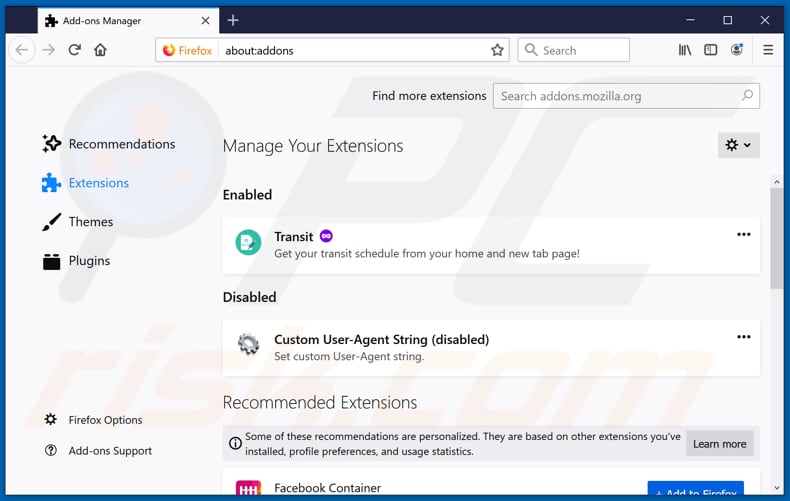
Klicken Sie auf das Firefox Menüzeichen ![]() (rechte obere Ecke des Hauptfensters), wählen Sie "Add-ons". Klicken Sie auf "Erweiterungen" und entfernen Sie "MyShopSearch" und alle anderen, kürzlich installierten, verdächtigen Browser-Plug-ins.
(rechte obere Ecke des Hauptfensters), wählen Sie "Add-ons". Klicken Sie auf "Erweiterungen" und entfernen Sie "MyShopSearch" und alle anderen, kürzlich installierten, verdächtigen Browser-Plug-ins.
Startseite ändern:
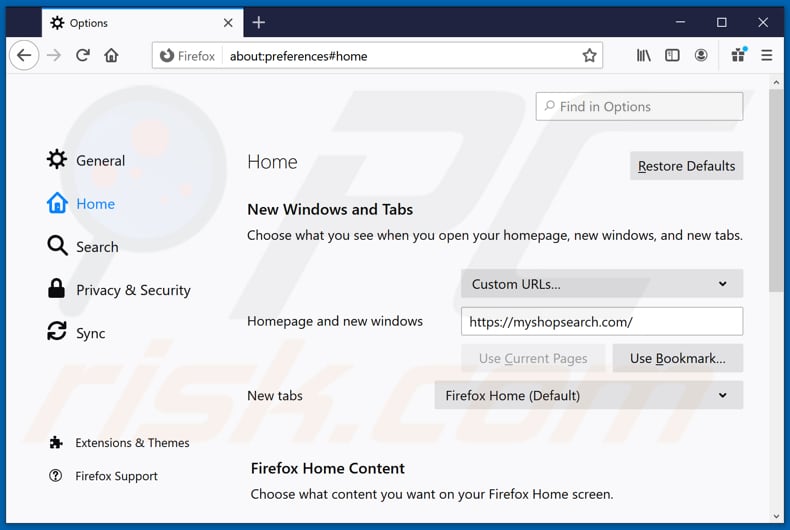
Um Ihre Startseite zurückzusetzen, klicken Sie auf das Firefox Menü-Symbol ![]() (obere rechte Ecke des Hauptfensters), wählen Sie dann "Optionen". Im geöffneten Fenster deaktivieren Sie "MyShopSearch", entfernen Sie hxxp://myshopsearch.com und geben Sie Ihre bevorzugte Domäne ein, die sich jedes Mal öffnet, wenn Sie Mozilla Firefox starten.
(obere rechte Ecke des Hauptfensters), wählen Sie dann "Optionen". Im geöffneten Fenster deaktivieren Sie "MyShopSearch", entfernen Sie hxxp://myshopsearch.com und geben Sie Ihre bevorzugte Domäne ein, die sich jedes Mal öffnet, wenn Sie Mozilla Firefox starten.
Standardsuchmaschine ändern:
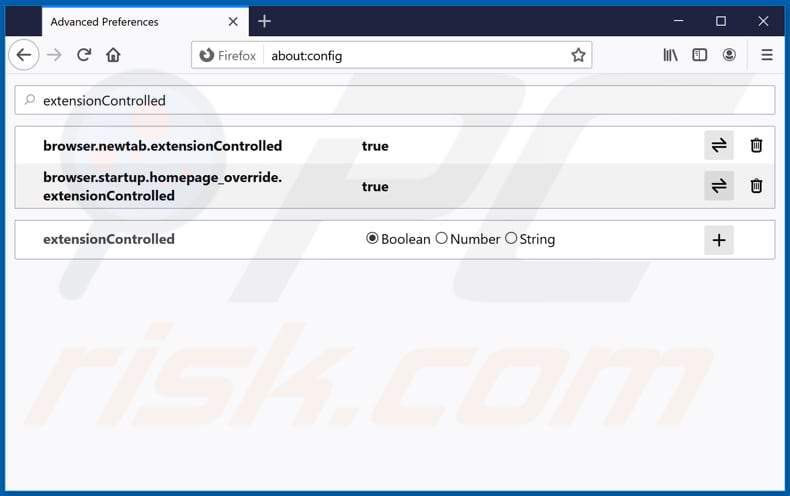
In der URL-Adressleiste, geben Sie about:config ein und drücken Sie die Eingabetaste.
Klicken Sie auf "I'll be careful, I promise!".
Im oben stehenden Suchfilter geben Sie "extension-Controlled" ein.
Stellen Sie beide Ergebnisse als "falsch" ein, indem sie entweder einen Doppelklick auf jeden Eintrag machen oder auf die Symbol ![]() klicken.
klicken.
Alternative Methode:
Computernutzer, die Probleme mit der Entfernung von myshopsearch.com weiterleitung haben, können Ihre Mozilla Firefox Einstellungen auf Standard zurücksetzen. Öffnen Sie Mozilla Firefox. In der oberen rechten Ecke des Hauptfensters klicken Sie auf das Firefox Menü ![]() , im geöffneten Menü klicken Sie auf das Hilfsmenü öffnen Feld
, im geöffneten Menü klicken Sie auf das Hilfsmenü öffnen Feld ![]()

Wählen Sie Problemlösungsinformationen.

Im geöffneten Fenster klicken Sie auf das Firefox Zurücksetzen Feld.

Im geöffneten Fenster bestätigen Sie, dass sie die Mozilla Firefox Einstellungen auf Standard zurücksetzen wollen, indem Sie auf das Zurücksetzen Feld klicken.

 Bösartige Erweiterungen von Safari entfernen:
Bösartige Erweiterungen von Safari entfernen:

Vergewissern Sie sich, dass Ihr Safari Browser aktiv ist und klicken Sie auf das Safari Menü. Wählen Sie dann Einstellungen...

Wählen Sie im Einstellungen Fenster den Erweiterungen Reiter aus. Suchen Sie nach allen kürzlich installierten, verdächtigen Erweiterungen und deinstallieren Sie sie.

Wählen Sie im Einstellungen Fenster den Allgemein Reiter aus und vergewissern Sie sich, dass Ihre Startseite auf eine bevorzugte URL eingestellt ist. Falls sie von einem Browserentführer verändert wurde, ändern Sie sie.

Wählen Sie im Einstellungen Fenster den Suche Reiter aus und vergewissern Sie sich, dass Ihre bevorzugte Internetsuchmaschine ausgewählt ist.
Alternative Methode:
Vergewissern Sie sich, dass Ihr Safari Browser aktiv ist und klicken Sie auf das Safari Menü. Vom sich aufklappenden Auswahlmenü wählen Sie Verlauf und Internetseitendaten löschen...

Wählen Sie im geöffneten Fenster Gesamtverlauf und klicken Sie auf das Verlauf löschen Feld.

 Bösartige Erweiterungen von Microsoft Edge entfernen:
Bösartige Erweiterungen von Microsoft Edge entfernen:

Klicken Sie auf das Edge Menüsymbol ![]() (in der oberen rechten Ecke von Microsoft Edge) und wählen Sie "Erweiterungen". Suchen Sie alle kürzlich installierten verdächtigen Browser-Add-Ons und entfernen Sie sie.
(in der oberen rechten Ecke von Microsoft Edge) und wählen Sie "Erweiterungen". Suchen Sie alle kürzlich installierten verdächtigen Browser-Add-Ons und entfernen Sie sie.
Ändern Sie Ihre Startseite und neue Registerkarteneinstellungen:

Klicken Sie auf das Menüsymbol Microsoft Edge (Chromium) ![]() (in der oberen rechten Ecke von Microsoft Edge) und wählen Sie "Einstellungen". Suchen Sie im Abschnitt "Beim Start" nach dem Namen des Browserentführers und klicken Sie auf "Deaktivieren".
(in der oberen rechten Ecke von Microsoft Edge) und wählen Sie "Einstellungen". Suchen Sie im Abschnitt "Beim Start" nach dem Namen des Browserentführers und klicken Sie auf "Deaktivieren".
Ändern Sie Ihre Standard-Internetsuchmaschine:

So ändern Sie Ihre Standardsuchmaschine in Microsoft Edge: Klicken Sie auf das Menüsymbol Microsoft Edge (Chromium) ![]() (in der oberen rechten Ecke von Microsoft Edge), wählen Sie "Datenschutz und Dienste", blättern Sie zum Ende der Seite und wählen Sie "Adressleiste". Suchen Sie im Abschnitt "In der Adressleiste verwendete Suchmaschinen" nach dem Namen der
(in der oberen rechten Ecke von Microsoft Edge), wählen Sie "Datenschutz und Dienste", blättern Sie zum Ende der Seite und wählen Sie "Adressleiste". Suchen Sie im Abschnitt "In der Adressleiste verwendete Suchmaschinen" nach dem Namen der
unerwünschten Internetsuchmaschine, und klicken Sie bei der Suche auf die Schaltfläche "Deaktivieren" in der Nähe der Suchmaschine. Alternativ können Sie auf "Suchmaschinen verwalten" klicken und im geöffneten Menü nach der unerwünschten Internetsuchmaschine suchen. Klicken Sie auf das Puzzlesymbol ![]() in der Nähe und wählen Sie "Deaktivieren".
in der Nähe und wählen Sie "Deaktivieren".
Alternative Methode:
Wenn Sie weiterhin Probleme mit der Entfernung von myshopsearch.com weiterleitung haben, setzen Sie Ihre Microsoft Edge Browsereinstellungen zurück. Klicken Sie auf das Edge Menüsymbol ![]() (in der oberen rechten Ecke von Microsoft Edge) und wählen Sie Einstellungen.
(in der oberen rechten Ecke von Microsoft Edge) und wählen Sie Einstellungen.

Wählen Sie im geöffneten Einstellungsmenü die Option Einstellungen zurücksetzen.

Wählen Sie Einstellungen auf ihre Standardwerte zurücksetzen. im geöffneten Fenster bestätigen Sie, dass Sie die Microsoft Edge Einstellungen standardmäßig zurücksetzen wollen, indem Sie auf die Schaltfläche Zurücksetzen klicken.

- Wenn dies nicht geholfen hat, befolgen Sie diese alternativen Anweisungen, die erklären, wie man den Microfost Edge Browser zurücksetzt.
 Bösartige Add-ons von Internet Explorer entfernen:
Bösartige Add-ons von Internet Explorer entfernen:
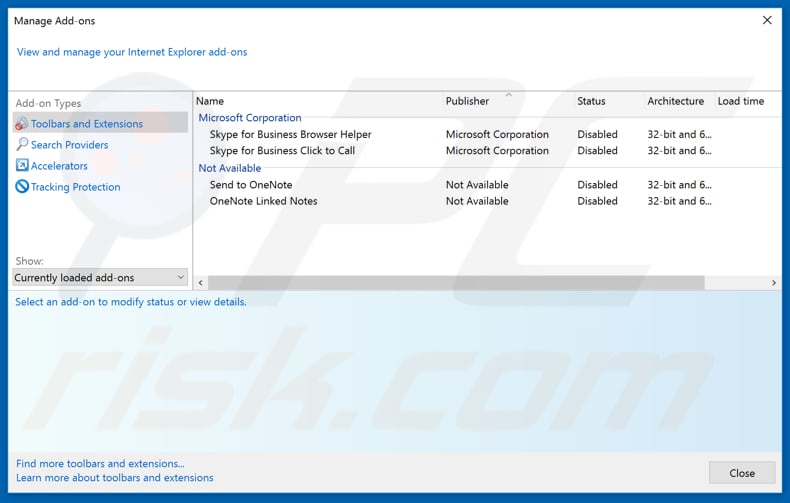
Klicken Sie auf das "Zahnrad"-Symbol ![]() (in der oberen rechten Ecke des Internet Explorer), wählen Sie "Add-ons verwalten". Suchen Sie nach kürzlich installierten verdächtigen Erweiterungen, wählen Sie diese Einträge aus und klicken Sie auf "Entfernen".
(in der oberen rechten Ecke des Internet Explorer), wählen Sie "Add-ons verwalten". Suchen Sie nach kürzlich installierten verdächtigen Erweiterungen, wählen Sie diese Einträge aus und klicken Sie auf "Entfernen".
Startseite ändern:
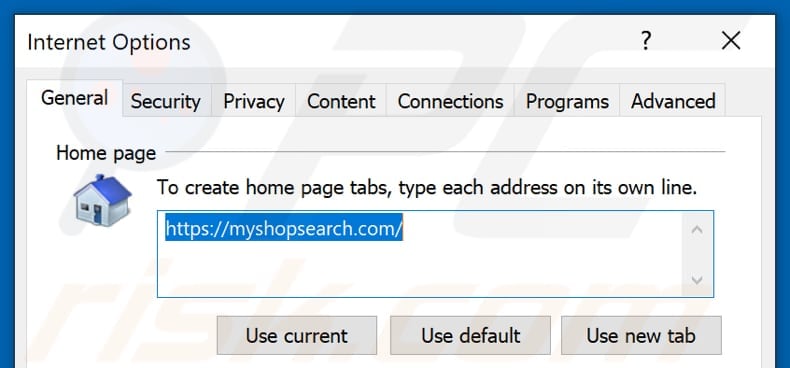
Klicken Sie auf das "Zahnrad"-Symbol ![]() (oben rechts im Internet Explorer), wählen Sie "Internetoptionen", entfernen Sie im geöffneten Fenster hxxp://myshopsearch.com und geben Sie Ihre bevorzugte Domain ein, die bei jedem Start des Internet Explorer geöffnet wird. Sie können auch about: blank eingeben, um eine leere Seite zu öffnen, wenn Sie den Internet Explorer starten.
(oben rechts im Internet Explorer), wählen Sie "Internetoptionen", entfernen Sie im geöffneten Fenster hxxp://myshopsearch.com und geben Sie Ihre bevorzugte Domain ein, die bei jedem Start des Internet Explorer geöffnet wird. Sie können auch about: blank eingeben, um eine leere Seite zu öffnen, wenn Sie den Internet Explorer starten.
Standardsuchmaschine ändern:
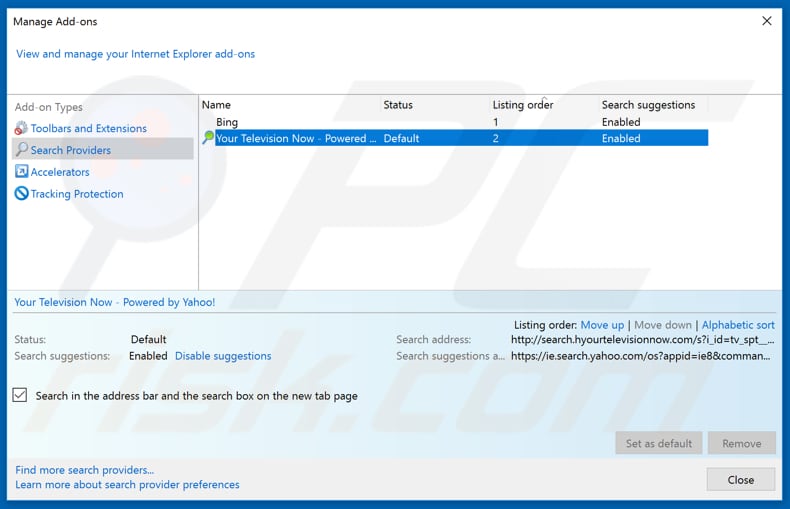
Klicken Sie auf das "Zahnrad"-Symbol ![]() (in der oberen rechten Ecke des Internet Explorers) und wählen Sie "Add-ons verwalten". Wählen Sie im geöffneten Fenster "Suchanbieter", stellen Sie "Google", "Bing" oder eine andere bevorzugte Suchmaschine als Standard ein und entfernen Sie dann "MyShopSearch".
(in der oberen rechten Ecke des Internet Explorers) und wählen Sie "Add-ons verwalten". Wählen Sie im geöffneten Fenster "Suchanbieter", stellen Sie "Google", "Bing" oder eine andere bevorzugte Suchmaschine als Standard ein und entfernen Sie dann "MyShopSearch".
Alternative Methode:
Wenn Sie weiterhin Probleme mit der Entfernung von myshopsearch.com weiterleitung haben, können Sie Ihre Internet Explorer Einstellungen auf Standard zurücksetzen.
Windows XP Nutzer: Klicken Sie auf Start, klicken Sie auf Ausführen, im geöffneten Fenster geben Sie inetcpl.cpl ein. Im geöffneten Fenster klicken Sie auf Erweitert, dann klicken Sie auf Zurücksetzen.

Windows Vista und Windows 7 Nutzer: Klicken Sie auf das Windows Logo, im Startsuchfeld geben Sie inetcpl.cpl ein und klicken Sie auf Enter. Im geöffneten Fenster klicken Sie auf Erweitert, dann klicken Sie auf Zurücksetzen.

Windows 8 Nutzer: Öffnen Sie Internet Explorer und klicken Sie auf das Zahnradzeichen. Wählen Sie Internetoptionen.

Im geöffneten Fenster wählen Sie den Erweitert Reiter.

Klicken Sie auf das Zurücksetzen Feld.

Bestätigen Sie, dass Sie die Internet Explorer Einstellungen auf Standard zurücksetzen wollen, indem Sie auf das Zurücksetzen Feld klicken.

Zusammenfassung:
 Ein Browserentführer ist eine Art werbefinanzierter Software, die die Internetbrowser Einstellungen von Benutzern verändert, indem ihre Startseite und Standardsuchmaschine auf eine unerwünschte Internetseite geändert wird. Diese Art werbefinanzierter Software infiltriert das Betriebssystem der Benutzer meistens über kostenlose Software Downloads. Falls Ihr Download von einem Downloadklienten verwaltet wird, vergewissern Sie sich, dass Sie die beworbenen Symbolleisten, oder Anwendungen ablehnen, die versuchen, Ihre Startseite und Standardsuchmaschine zu verändern.
Ein Browserentführer ist eine Art werbefinanzierter Software, die die Internetbrowser Einstellungen von Benutzern verändert, indem ihre Startseite und Standardsuchmaschine auf eine unerwünschte Internetseite geändert wird. Diese Art werbefinanzierter Software infiltriert das Betriebssystem der Benutzer meistens über kostenlose Software Downloads. Falls Ihr Download von einem Downloadklienten verwaltet wird, vergewissern Sie sich, dass Sie die beworbenen Symbolleisten, oder Anwendungen ablehnen, die versuchen, Ihre Startseite und Standardsuchmaschine zu verändern.
Hilfe beim Entfernen:
Falls Sie Probleme beim Versuch myshopsearch.com weiterleitung von Ihren Internetbrowsern zu entfernen haben, bitten Sie bitte um Hilfe in unserem Schadensoftware Entfernungsforum.
Kommentare hinterlassen:
Falls Sie zusätzliche Informationen über myshopsearch.com weiterleitung, oder seine Entfernung haben, teilen Sie bitte Ihr Wissen im unten aufgeführten Kommentare Abschnitt.
Quelle: https://www.pcrisk.com/removal-guides/21155-myshopsearch-browser-hijacker
Häufig gestellte Fragen (Frequently Asked Questions - FAQ)
Was ist der Zweck Benutzer zum Besuch der myshopsearch.com Webseite zu zwingen?
Solche Weiterleitungen erzeugen Gewinne für Cyberkriminelle (d.h. Browserentführer und Entwickler gefälschter Suchmaschinen).
Ist der Besuch von myshopsearch.com eine Bedrohung für meine Privatsphäre?
Sehr wahrscheinlich schon. Webseiten, wie myshopsearch.com sammeln typischerweise Informationen über ihre Besucher.
Wie hat ein Browserentführer meinen Computer infiltriert?
Browserentführer werden zumeist über irreführende Werbeseiten, inoffizielle und Freeware Downloadseiten, Peer-to-Peer Tauschnetzwerke, betrügerische Browserbenachrichtigungen/ störende Werbung, Online-Betrügereien, gefälschte Updates, usw. verbreitet.
Wird Combo Cleaner mir dabei helfen den Browserentführer MyShopSearch zu entfernen?
Ja. Combo Cleaner kann Geräte scannen und installierte browserentführende Apps zu entfernen. Es sollte beachtet werden, dass die manuelle Entfernung nicht ideal sein könnte, wenn mehrfache Browserentführer das System infiltriert haben. In den meisten Fällen werden, nachdem einer deinstalliert wurde, die anderen ihn wieder installieren. Zusätzlich sind entfernungsbezogene Einstellungen nicht zugänglich, wenn diese Software installiert ist. Daher ist es unumgänglich Browserentführer gründlich und alle gleichzeitig zu entfernen.
Teilen:

Tomas Meskauskas
Erfahrener Sicherheitsforscher, professioneller Malware-Analyst
Meine Leidenschaft gilt der Computersicherheit und -technologie. Ich habe mehr als 10 Jahre Erfahrung in verschiedenen Unternehmen im Zusammenhang mit der Lösung computertechnischer Probleme und der Internetsicherheit. Seit 2010 arbeite ich als Autor und Redakteur für PCrisk. Folgen Sie mir auf Twitter und LinkedIn, um über die neuesten Bedrohungen der Online-Sicherheit informiert zu bleiben.
Das Sicherheitsportal PCrisk wird von der Firma RCS LT bereitgestellt.
Gemeinsam klären Sicherheitsforscher Computerbenutzer über die neuesten Online-Sicherheitsbedrohungen auf. Weitere Informationen über das Unternehmen RCS LT.
Unsere Anleitungen zur Entfernung von Malware sind kostenlos. Wenn Sie uns jedoch unterstützen möchten, können Sie uns eine Spende schicken.
SpendenDas Sicherheitsportal PCrisk wird von der Firma RCS LT bereitgestellt.
Gemeinsam klären Sicherheitsforscher Computerbenutzer über die neuesten Online-Sicherheitsbedrohungen auf. Weitere Informationen über das Unternehmen RCS LT.
Unsere Anleitungen zur Entfernung von Malware sind kostenlos. Wenn Sie uns jedoch unterstützen möchten, können Sie uns eine Spende schicken.
Spenden
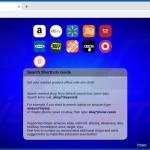
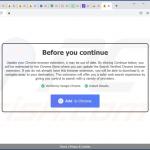
▼ Diskussion einblenden